Uno de los pasos más importante al momento de liquidar el período de nómina, es la captura de novedades. Para capturar las novedades de nómina por medio de plantillas de Excel, es necesario realizar los siguientes pasos:
1. Configurar la plantilla para importar Novedades
Para configurar la plantilla de novedades, te diriges por la ruta: Otros – Intercambio de datos – Importación – Plantillas para importar.
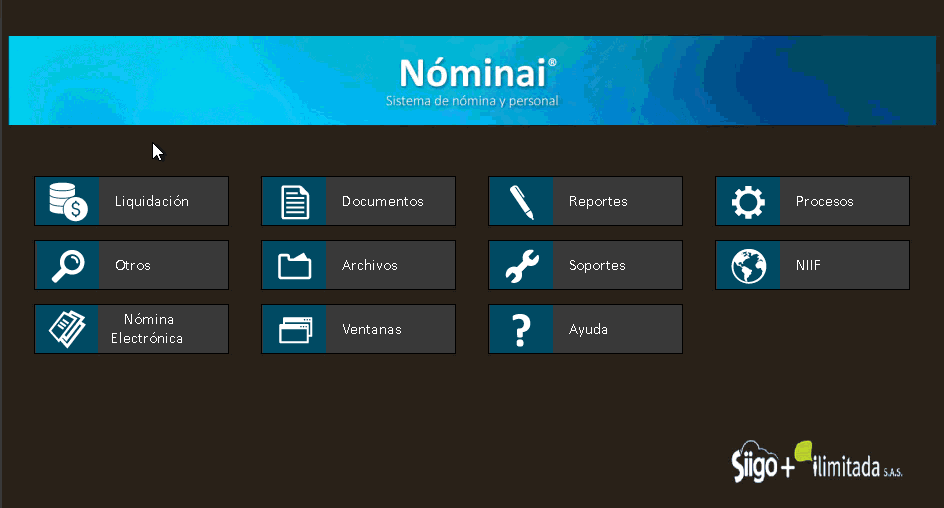
El sistema te solicitara los siguientes campos:

- Tipo: seleccionas el tipo de archivo que quieres subir, en este caso Novedades.
- Plantilla: número de plantilla que quieres hacer, es un consecutivo interno.
- Nombre: el sistema lo asigna de forma automática.
- Contiene líneas de títulos: marcas esta casilla.
- Tipo de importación: seleccionas si es un archivo delimitado, es decir se tendría solo el archivo separado de diferentes formas, por tabulaciones, por comas, por punto y coma, según la necesidad o un archivo de ancho fijo, que cada campo tiene unas posiciones definidas.
- Carácter separador del texto: si defines tipo de separador del texto personalizado, digitas ejemplo, la coma.
- Calificador: es para que los campos que son tipo texto vayan encerrados entre comillas o puedes seleccionar ninguno.
- Formato fecha: marcas el campo.
- Dígitos año: digitas el número 4.
- Carácter separador de la fecha: ingresas el carácter que corresponda.
Una vez lo realices, lo grabas con la tecla F10 o el ícono ![]() y confirmas el ingreso del registro.
y confirmas el ingreso del registro.
Importante: Puedes crear la cantidad de plantillas que necesites, según las delimitaciones o separadores que quieras trabajar.
2. Exportar plantilla de novedades
Lo realizas, por la ruta: Otros – Intercambio de datos – Exportación – Novedades.

El sistema habilita la siguiente ventana, donde podrás exportar la plantilla en diferentes tipos de archivos, en este caso seleccionas Excel.

Seguido das clic en el botón ![]() y te generará una alerta, informándote que el archivo y la extensión no son compartibles, a lo que confirmas que deseas abrirlo de todos modos.
y te generará una alerta, informándote que el archivo y la extensión no son compartibles, a lo que confirmas que deseas abrirlo de todos modos.

Al momento de exportar las novedades a Excel, te listara la información en el formato y plantilla que utiliza el sistema, la cual puedes guardar en tu computador.

Sobre este archivo puedes cargar las novedades, el sistema te solicitará una serie de datos que va a utilizar a la hora de liquidar, según el tipo de novedad que vayas a ingresar.
- Cedula empleado: digitas el que corresponda, normalmente es el número de cedula.
- Código concepto: de acuerdo a la tabla de concepto, digitas el código de la novedad.
- Código centro de costos: relacionas el centro de costos de empleado, es un campo obligatorio.
Importante: Si subes la plantilla sin centro de costos, puedes afectar el enlace a contabilidad y las provisiones.
- Código concepto Referencia: aplica solo para conceptos de ausentismo, como la novedad de suspensión que el sistema solicita el concepto de donde se va a restar, normalmente es el de básico.
- Horas: ingresas el número de horas que correspondan a esa novedad, ya sea extras, de suspensión, entre otras.
- Valor: digitas el valor de acuerdo al concepto, lo relacionas si es una novedad en valor; ejemplo unas comisiones o si es una novedad en tiempo el sistema lo calculará según el porcentaje que tenga el concepto al momento de liquidar.
- Período: indicas el mes al que hace referencia la novedad.
- Fecha: es un campo informativo.
- Salario: no es un campo obligatorio, puede ir en blanco.
- Unidades producidas: solo lo completas para nómina por destajos.
- Es prestacional: lo dejas en blanco.
- Número préstamo: solo lo ingresas si estuvieras cargando novedades de préstamos, normalmente no aplica.
- Días mes 1 y Días mes 2: lo diligencias si estuvieras subiendo novedades de vacaciones y fueran de dos meses diferentes.
- Fecha de inicio: si es una novedad de ausentismo, lo relacionas.
- Base: puedes dejarlo en 0.
- Fecha final vacaciones: incluyes la fecha para registro de novedades de vacaciones.
Cuando la completes, Guardas el archivo en tu computador con el tipo de archivo que necesites y hayas configurado.
3. Importar novedades
Para importar las novedades, ingresas por la ruta: Otros – Intercambio de datos – Importación – Novedades.

El sistema habilita una ventana, donde confirmas que vas a borrar las novedades que hayas hecho a través de la captura.

Seguido, es necesario definir los siguientes datos:

- Tipo: seleccionas si vas a subir las novedades por código o cédula.
- Formato: general y DBase son para ilimitada, en este caso marcas plantilla.
- Nombre del archivo: realizas la búsqueda del archivo.
- Nro. Plantilla: relacionas el tipo de plantilla que previamente configuraste.
Para finalizar das clic en el botón ![]() y el sistema te confirmara que el proceso ha terminado.
y el sistema te confirmara que el proceso ha terminado.
4. Revisar novedades cargadas
Puedes revisar las novedades, por la ruta: Liquidación – Novedades – Corrección de novedades.

Donde podrás visualizar el listado de todas las novedades que se importaron.

Para mayor detalle de la captura de novedades de nómina por medio de plantillas de Excel, consulta:





